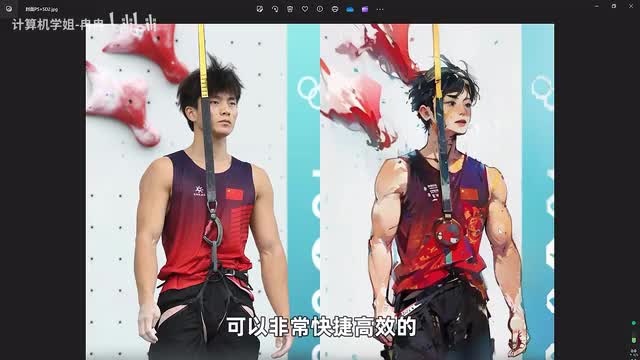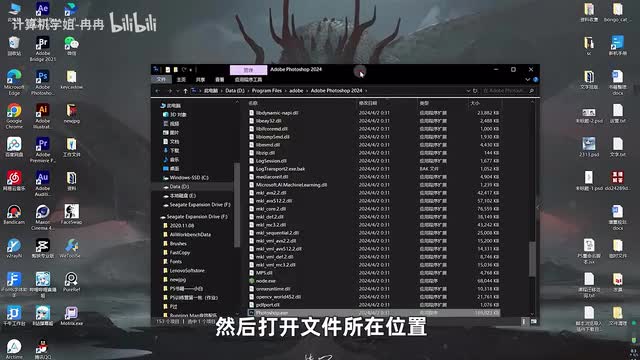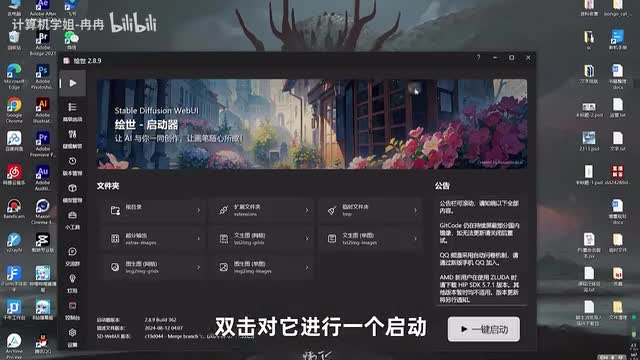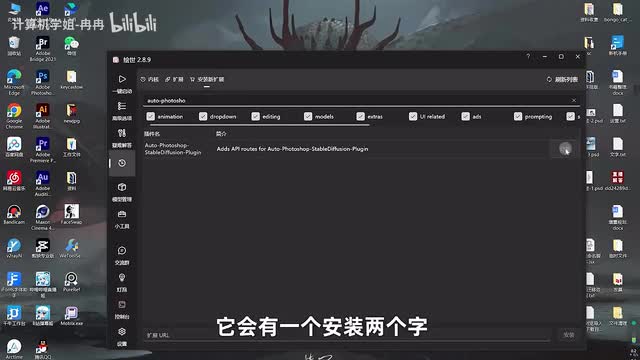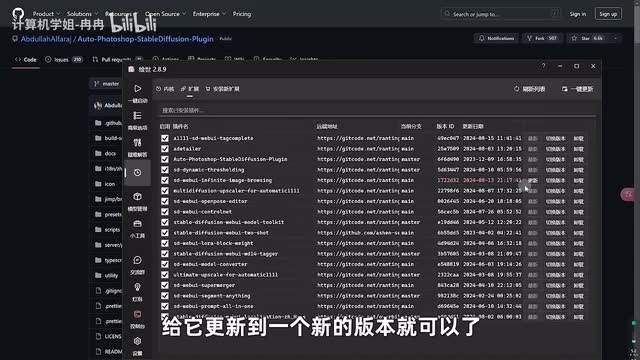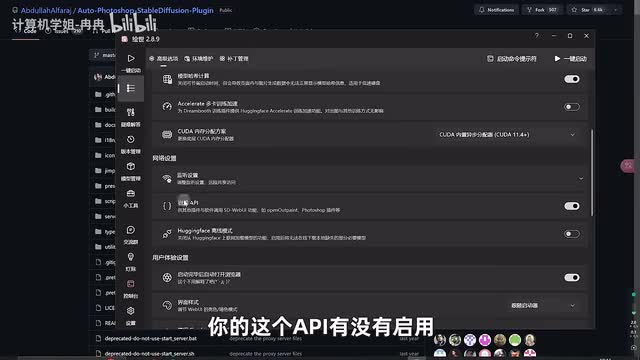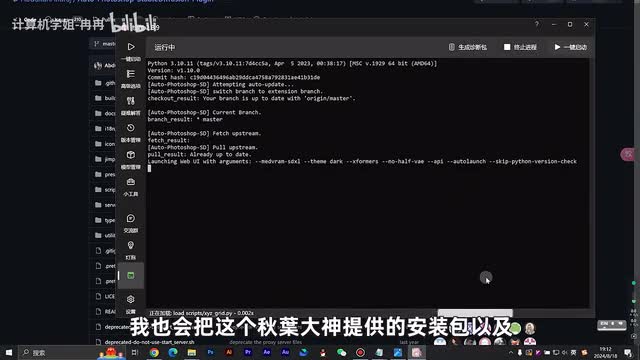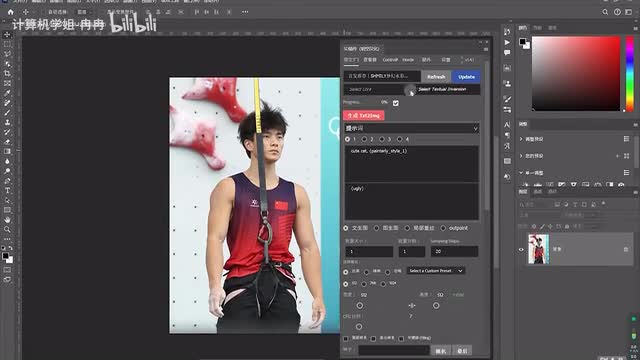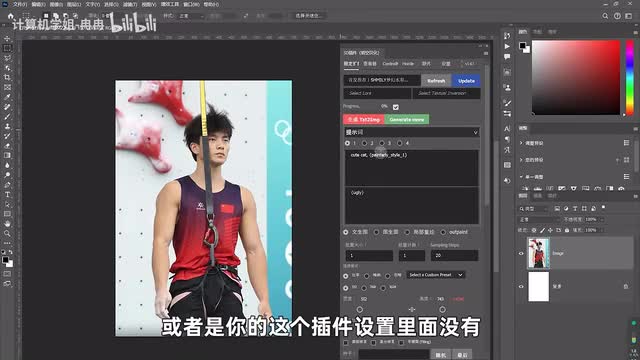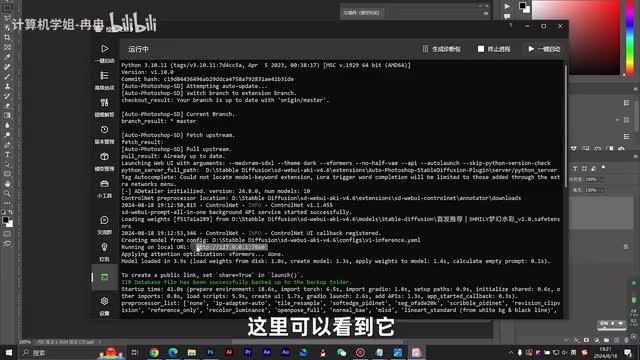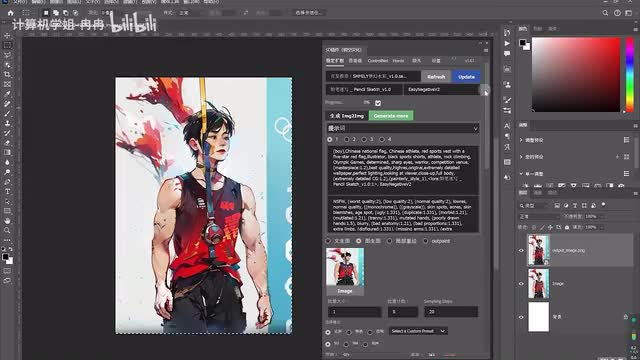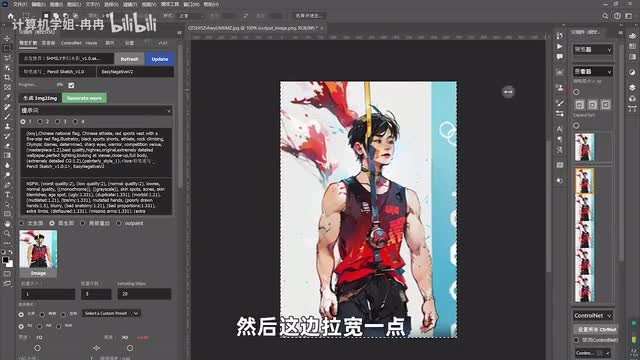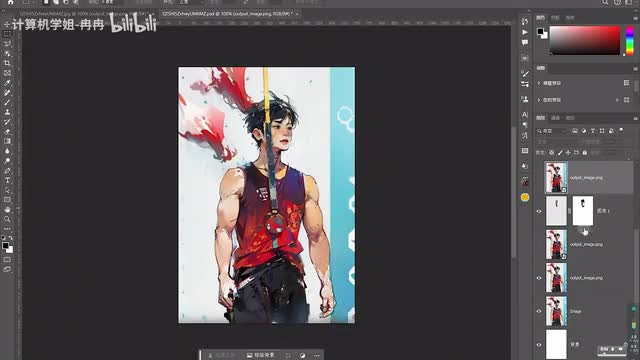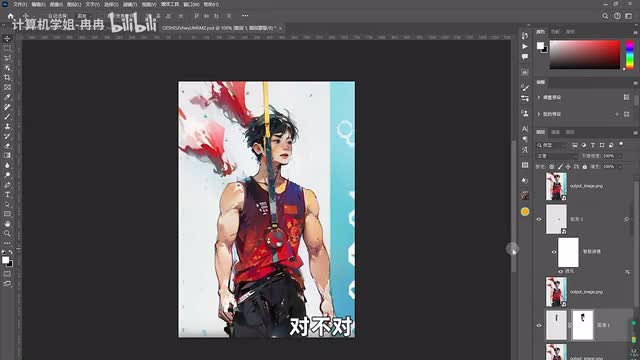所以我们今天呢就详细去讲一下如何让p s和s d打通。这样我们平时在用a i去做画的时候,可以非常快捷高效的用p s去对它进行这个修改。首先呢大家要确认你的p s是不是二零二三以上的这个版本。
其次呢大家定到底要有s d如果你没有的话,嗯,建议大家去下载一下秋叶大神的这个整合安装包。因为他对这个。小白来说是比较友好的,大家就不需要去做本地部署啊一些东西,直接用这个启动器一键启动就可以了。
那这两个大家都有了以后呢,我们就可以到这个github这个网站里面去找到photoshop double division的这个插件。好,那我们下载好了以后呢,就可以到你的桌面上右键你的p s,然后打开文件所在位置,找到这个plug in这个文件夹,把你解压好的这个s d的插件直接拷贝过来就可以了。那这里呢是我们插件安装的第一步,这个是安装到p s里的啊。
那光有p s里的是不可以的,我们还需要s d里边也有一个插件,那这个呢是我们第二步,所以我们这里呢要进行s d里边插件的安装。那我们这里找到你的这个s d的启动器,双击对它进行一个启动,那这个呢是可以有两种方式。一个是我们可以直接在这个启动器里找到版本管理,然后在安装新扩展里边呢,我们直接去搜这个auto。
我都照不哎,我都没打全是吧,它就直接跳出来了。那这里呢如果你没安装的话,它会有一个安装两个字,大家点击安装就可以了。大家安装好了以后,在扩展里面去看一下是否已经有这个插件了。
然后这里再说就是呃这个插件有没有更新啊,它这里会有显示。那如果要是它有更新的话呢,大家就可以在这里点击一键更新啊,给它更新到一个新的版本就可以了。然后这个内核这里也是啊,我们直接刷新列表,然后一键更新,然后再切换到你当前要到的这个版本上面就可以了。
好,那现在插件我们就安装好了,那大家开这个s d之前先去检查一下你的这个a p i有没有启用啊。如果没有的话,给它进行一个启用。一般默认应该是都开启的状态,反正如果没有开启的话,记得把它给勾选上。
o k那我们在启动p s之前呢,要先把s d启动一下。那如果大家懒得去雀跃大神那边找的话,我也会把这个雀跃大神提供的安装包以及我下好的这个插件放到一起。好,然后我们把这个s d的页面最小化就可以了啊,这个启动器也是。
千万不要把这个页面关掉啊,这个关掉的话,那我们p s里边就和s d断开了,就连不上了。好,然后我们再来启动p s我这里呢是想图生图的,所以我是直接呃导入了一张照片,然后我们需要在增效工具里边找到s d的这个插件啊,我们点开ok那这样呢我们就可以看到它有一个和s d比较相近的一个面板啊,这上面呢就是大模型小模型的一些地方,然后底下是写正向和反向提示词的,然后下面是四种方式等等等等是吧?如果你会s d的话,那这些设置你应该并不陌生,对吧?然后我们打开这个去进行制作的时候呢,需要画一个选区。如果你没有框选直接生成的话,它会有一个这个报错的提示啊。
ok那我们比如说框选了一个选区,然后我们随便去进行一个生成。ok那这里呢大家就可以看到它进行这个绘制完全没有问题啊。但是如果你去用的时候,它报错,报了一个这个automatic一一一的这个报错的话。
它可能让你确认你的后台是否是一个脱机的状态,然后让你确保后台运行。那这个有可能是你的这个s d没有开启,或者是你的这个插件设置里面没有勾选automatic eleven eleven的这个选项。那大家去勾选一下就好了。
然后你可以看一下你这个s d u i r的地址是不是对的。那这个地址呢两个地方可以找到,一个是你的启动器里边。啊,这里可以看到它还有一个是我们的这个这个地方直接复制就好了,复制到这里边粘贴,粘贴好以后,你可以选择save保存一下。
保存好了以后呢,我们在这个稳定扩散里面给它刷新一下。一般你的这个模型就会出现了,只要你s d里安装,这里就都可以找到。之后大家就可以选择自己想要的模型风格,然后写你的这个提示词。
再进行一些设置,然后点击生成,这样我们就可以在p s里面去进行a i的绘制了。那这里再给大家多说一些,就是我们在这个呃p s里边去看s d的这个界面的时候,你会觉得它有一些怎么说,就是拥挤,总是要上下的去翻找,对吧?这里我们其实是可以把增效工具里边的这个第二个也勾选上。然后呢大家可以对它进行一个布局,就是你把它布局成你觉得比较舒服啊,比较直观的一个界面,直接进行一个拖拽就可以了。
然后这边也是,我们可以把这个不需要的这个面板给它收起来。对吧让它小一点,然后这边拉宽一点。那这个时候你看我们下边的这个一些选项就移到右边来了,这样算是一个比较平铺的状态。
然后我们调节好你自己想要的这个面板以后,可以在右上角这里我们新建一个工作区,然后填一个名字给它存起来。那这里我已经存好了,我就不再存了。然后这个时候我们再去进行这个面板的切换的时候就会比较方便了。
比如说我们首先是要在s d里面去进行一个绘图的那我们就可以切到s d的这个面板里面,先对它进行一个绘图。那这个时候,比如说我们在s d里绘的这个图,你会发现它这里明显是有一个不太合理的地方呢,这个安全带的颜色和这个脸糊到一起了。那如果平时呢我们是可以对它进行局部重绘的,但是毕竟是一个就是很随机的东西,所以呢我们这个时候就可以就是这种多出几张。
你看这个第二张的这一块就是一个比较好的一个状态了,那我们就可以直接哎不用s d给它进行重绘,我们直接复位一下,我们就可以返回我们平时啊进行这个p s制作的这个工作区里面,然后对它进行一个这个嫁接。那这里呢我就不再进行操作了,我给大家就是简单的展示一下。首先我们抽到一张我们非常喜欢的话,我们就可以把它给它给存下来。
存下来以后呢,我们再找一个哎这个绳子是好的地方,我们把这个绳子这里抠出来,对吧?抠出来以后呢,我们直接把这个绳子给它盖到这张穿帮的地方,对不对?直接在p s里面给它进行一个操作就好了。然后呢他的这个国旗。其实就是每一张它国旗都出不来,所以我是单独给它做了一个国旗在身上的。
这样我们是不是非常快速的让p s和s d进行了一个互相结合,然后让我们这张画就是不合理的地方能够更加有效率的变成我们想要的样子,对不对?ok那么我们如何让p s和s d进行一个打通的这个方法呢就讲到这里了。这次。
 刺鸟图文助手
刺鸟图文助手